## Trouver le bon pilote pour votre imprimante
Il existe plusieurs méthodes pour trouver le bon pilote pour votre imprimante, en fonction du système d'exploitation que vous utilisez (Windows, macOS, Linux) et de la marque/modèle de votre imprimante. Voici les principales approches :
1. Utiliser la mise à jour automatique du système d'exploitation :
* Windows : Windows Update recherche et installe souvent les pilotes appropriés automatiquement. Allez dans Paramètres > Mise à jour et sécurité > Windows Update et cliquez sur "Rechercher des mises à jour". Vérifiez également les "Options avancées" pour vous assurer que les mises à jour des pilotes sont incluses.
* Exemple : Si vous venez de connecter une nouvelle imprimante HP et que Windows ne l'a pas détectée immédiatement, une recherche de mise à jour forcera probablement l'installation du pilote.
* macOS : Connectez votre imprimante. Si macOS ne trouve pas le pilote automatiquement, allez dans le menu Pomme > Préférences Système > Imprimantes et scanners. Ajoutez votre imprimante. macOS recherchera et téléchargera automatiquement le pilote approprié si disponible.
2. Télécharger le pilote depuis le site web du fabricant :
C'est souvent la méthode la plus fiable, surtout si votre imprimante est ancienne ou si vous avez besoin d'une version spécifique du pilote.
* Identifier la marque et le modèle exact de votre imprimante : L'information se trouve généralement sur l'imprimante elle-même (avant, arrière ou dessous). Notez le modèle exact (ex: HP LaserJet Pro M404dn).
* Visiter le site web du fabricant : Les sites web les plus courants sont :
* HP : https://support.hp.com/
* Epson : https://www.epson.fr/support
* Canon : https://www.canon.fr/support/
* Brother : https://support.brother.com/
* Rechercher votre imprimante sur le site web : Utilisez la barre de recherche et entrez le modèle exact.
* Télécharger le pilote correspondant à votre système d'exploitation : Assurez-vous de sélectionner la version correcte de Windows (32 bits ou 64 bits), macOS ou Linux. Le site web devrait détecter automatiquement votre système d'exploitation, mais vérifiez toujours.
* Installer le pilote : Exécutez le fichier téléchargé et suivez les instructions à l'écran.
* Exemple : Si vous avez une imprimante Canon Pixma MG3650, allez sur le site de Canon, recherchez "Pixma MG3650", et téléchargez le pilote et les logiciels recommandés pour votre version de Windows ou macOS.
3. Utiliser un logiciel de mise à jour des pilotes (avec prudence) :
Il existe des logiciels tiers qui prétendent mettre à jour tous vos pilotes automatiquement. Soyez très prudent avec ces outils, car certains peuvent être malveillants ou installer des pilotes incorrects. Si vous choisissez d'en utiliser un, assurez-vous qu'il provient d'une source fiable et lisez attentivement les avis.
* Exemple de logiciel (à utiliser avec précaution) : Driver Booster (version gratuite limitée).
4. Trouver le pilote manuellement via le Gestionnaire de périphériques (Windows) :
Si Windows reconnaît l'imprimante mais ne trouve pas le pilote automatiquement, vous pouvez essayer de le mettre à jour manuellement.
* Ouvrez le Gestionnaire de périphériques : Cliquez avec le bouton droit sur le menu Démarrer et sélectionnez "Gestionnaire de périphériques".
* Localisez votre imprimante : Elle se trouvera probablement sous "Imprimantes" ou "Autres périphériques".
* Cliquez avec le bouton droit sur l'imprimante et sélectionnez "Mettre à jour le pilote".
* Choisissez "Rechercher automatiquement les pilotes" ou "Parcourir mon poste de travail pour rechercher des pilotes" si vous avez déjà téléchargé le pilote.
Conseils supplémentaires :
* Redémarrez votre ordinateur après l'installation du pilote.
* Consultez le manuel de votre imprimante : Il contient souvent des instructions spécifiques pour l'installation des pilotes.
* Si vous rencontrez des problèmes, recherchez des solutions en ligne : Utilisez un moteur de recherche (Google, DuckDuckGo) avec le modèle de votre imprimante et une description du problème (ex: "HP LaserJet Pro M404dn pilote ne fonctionne pas").
* Désactivez temporairement votre antivirus lors de l'installation : Dans de rares cas, l'antivirus peut interférer avec l'installation du pilote. N'oubliez pas de le réactiver ensuite.
* Si vous avez toujours des problèmes, contactez le support technique du fabricant.
En suivant ces étapes, vous devriez être en mesure de trouver et d'installer le bon pilote pour votre imprimante. N'hésitez pas à me donner plus de détails sur votre imprimante et votre système d'exploitation si vous avez besoin d'une aide plus spécifique.